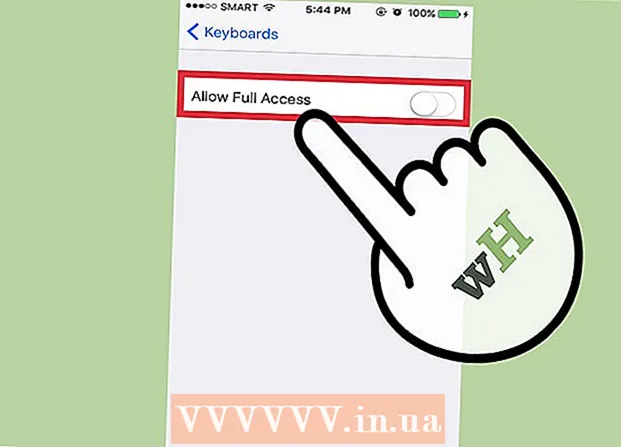Autor:
John Pratt
Data Creației:
17 Februarie 2021
Data Actualizării:
1 Iulie 2024

Conţinut
Acest articol vă va învăța cum să efectuați achiziții în magazin utilizând PayPal pe un iPhone sau iPad. Puteți plăti cu aplicația PayPal în multe magazine sau, dacă utilizați Apple Pay, puteți adăuga PayPal la Apple Pay.
A calca
Metoda 1 din 2: utilizarea aplicației PayPal
 Deschideți PayPal pe iPhone sau iPad. Aceasta este pictograma albastră cu un „P” alb în interior. Este de obicei pe ecranul de pornire.
Deschideți PayPal pe iPhone sau iPad. Aceasta este pictograma albastră cu un „P” alb în interior. Este de obicei pe ecranul de pornire. - Nu toate magazinele acceptă PayPal.
 Conecteaza-te la contul tau. Introduceți detaliile de autentificare (sau verificați codul PIN) și apăsați pe „Conectare”.
Conecteaza-te la contul tau. Introduceți detaliile de autentificare (sau verificați codul PIN) și apăsați pe „Conectare”.  Derulați în jos și apăsați In magazin. Aceasta este pictograma cu conturul unei vitrine albastre.
Derulați în jos și apăsați In magazin. Aceasta este pictograma cu conturul unei vitrine albastre. - Dacă este prima dată când utilizați PayPal In Store, apăsați „Start” când vi se solicită.
- Dacă nu ați configurat PayPal pentru a utiliza serviciile de localizare, va trebui să urmați instrucțiunile de pe ecran și să faceți acest lucru acum.
 Selectați magazinul. Tastați numele magazinului în câmpul „Găsiți o locație” din partea de sus a mesajului, apoi atingeți locația din rezultatele căutării.
Selectați magazinul. Tastați numele magazinului în câmpul „Găsiți o locație” din partea de sus a mesajului, apoi atingeți locația din rezultatele căutării. - Dacă magazinul nu este listat, nu va accepta plăți prin PayPal In Store.
 Selectati o metoda de plata. Dacă nu doriți să utilizați metoda de plată implicită, atingeți acea metodă pentru a deschide meniul, apoi selectați o altă metodă.
Selectati o metoda de plata. Dacă nu doriți să utilizați metoda de plată implicită, atingeți acea metodă pentru a deschide meniul, apoi selectați o altă metodă.  Afișați codul de plată persoanei de la casă. Persoana de la casă va valida apoi codul pentru a vă procesa plata.
Afișați codul de plată persoanei de la casă. Persoana de la casă va valida apoi codul pentru a vă procesa plata.
Metoda 2 din 2: Adăugați PayPal la Apple Pay
 Deschideți Setările de pe iPhone. Această aplicație este de obicei pe ecranul de pornire. Această metodă vă va învăța să conectați PayPal la Apple Pay, astfel încât achizițiile dvs. prin Apple Pay să fie deduse din contul dvs. PayPal.
Deschideți Setările de pe iPhone. Această aplicație este de obicei pe ecranul de pornire. Această metodă vă va învăța să conectați PayPal la Apple Pay, astfel încât achizițiile dvs. prin Apple Pay să fie deduse din contul dvs. PayPal. - Nu toate magazinele acceptă Apple Pay.
 Atingeți numele dvs. în partea de sus a meniului.
Atingeți numele dvs. în partea de sus a meniului. presa iTunes și App Store.
presa iTunes și App Store. Atingeți ID-ul Apple din partea de sus a meniului. Va apărea un meniu.
Atingeți ID-ul Apple din partea de sus a meniului. Va apărea un meniu.  presa Vezi ID-ul Apple. Aceasta este prima opțiune.
presa Vezi ID-ul Apple. Aceasta este prima opțiune.  Introduceți codul de securitate sau utilizați Touch ID. Odată ce codul dvs. de securitate a fost validat, veți vedea ecranul Contului.
Introduceți codul de securitate sau utilizați Touch ID. Odată ce codul dvs. de securitate a fost validat, veți vedea ecranul Contului.  presa informatii de plata. Va apărea o listă a metodelor de plată.
presa informatii de plata. Va apărea o listă a metodelor de plată.  presa PayPal. Aceasta se află sub „Metoda de plată”.
presa PayPal. Aceasta se află sub „Metoda de plată”.  presa Conectați-vă la PayPal.
presa Conectați-vă la PayPal. Urmați instrucțiunile de pe ecran pentru a vă autentifica și adăuga contul PayPal. Aceasta va adăuga PayPal ca metodă de plată implicită pentru Apple Pay.
Urmați instrucțiunile de pe ecran pentru a vă autentifica și adăuga contul PayPal. Aceasta va adăuga PayPal ca metodă de plată implicită pentru Apple Pay.  Folosiți Apple Pay în magazin pentru a efectua plata dvs. PayPal. Pașii diferă în funcție de iPhone-ul pe care îl aveți:
Folosiți Apple Pay în magazin pentru a efectua plata dvs. PayPal. Pașii diferă în funcție de iPhone-ul pe care îl aveți: - „IPhone 8 și versiuni anterioare”: puneți degetul pe Touch ID și apoi țineți partea de sus a iPhone-ului la un centimetru de cititorul Apple Pay. După ce contul dvs. standard (PayPal) a fost facturat, veți vedea „Terminat” apare pe ecran.
- „IPhone X”: faceți dublu clic pe butonul din lateral, conectați-vă cu parola (sau utilizați recunoașterea feței) și apoi țineți telefonul la mai puțin de un centimetru de cititorul Apple Pay. După ce contul dvs. standard (PayPal) a fost facturat, veți vedea „Terminat” apare pe ecran.